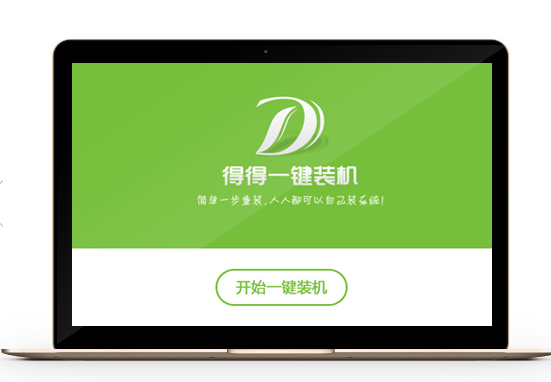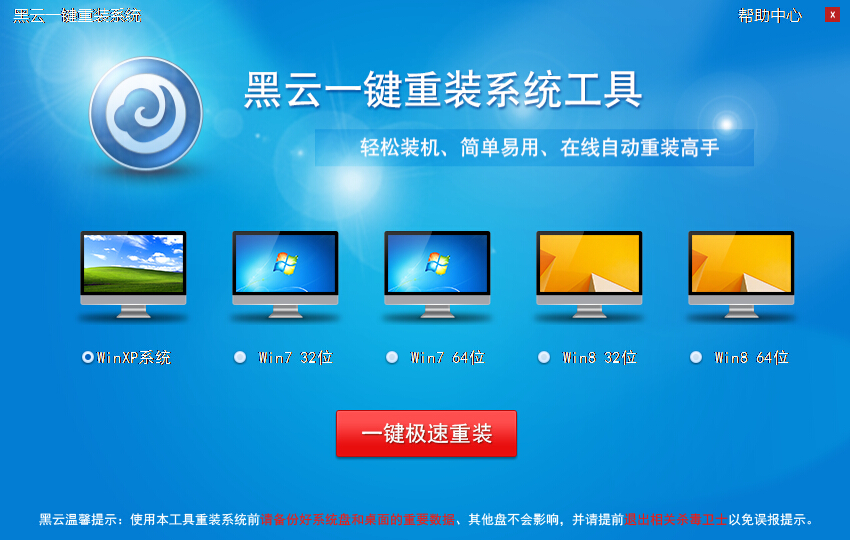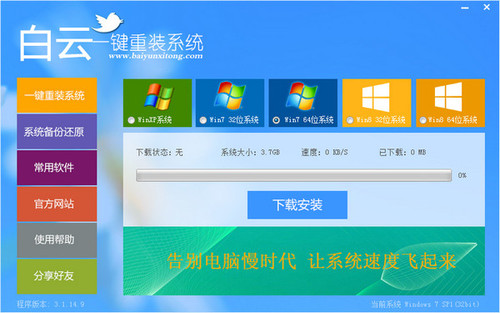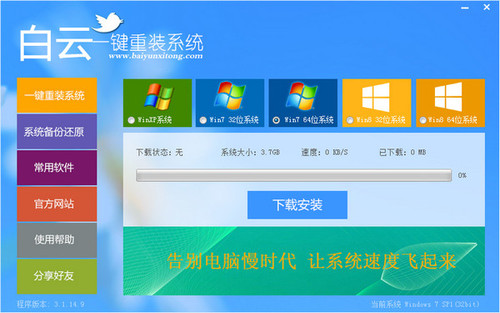笔记本可以说已经是主流了,不过经常有朋友会遇到笔记本没声音的情况,对于电脑而言,没有声音是痛苦的,不仅不能听歌、看电影以及玩游戏等都没有声音,笔记本的娱乐性也将大打折扣,还好笔记本没有声音的解决办法比较容易,下面小编就来与大家介绍下笔记本没声音怎么回事,又该如何解决。
首先说说笔记本没声音,有哪些原因:
1、笔记本电脑将音量或者播放器的音量调到了最低(静音)导致笔记本没声音;
2、笔记本声卡被禁用或者禁用了音频服务;
3、笔记本声卡驱动没有安装好;
4、笔记本喇叭或者耳麦损坏;
5、笔记本声卡坏或者其他原因(如中病毒)。
一般来说,笔记本没有声音,主要是以上几种原因,那么笔记本没声音怎么办呢?我们不妨根据以上5种原因,采用排除法,首先最简单的是看看,电脑桌面右下角是否有“音量图标”,之后再检查下音量是否调到静音了,如下图:

检查笔记本音量图标以及音量
如果这些都正常,那么再打开一个播放器软件放首音乐试试,注意也要检查下音量是否被静音了。如果没有音量图标,则可能为设置问题或者驱动问题,解决办法请阅读:声音图标不见了的解决办法。
以上解决一切正常后,或者解决后,一般可以排除声卡以及驱动的问题,下面我们重点检查耳麦或者笔记本喇叭有没有问题,由于笔记本都有喇叭,因此如果是喇叭放音乐没声音,那么我们不妨拿个好的耳机插入电脑,然后测试耳机是否有声音,这样可以检查笔记本喇叭是否有问题,反之也可以排除掉是否是耳机或者喇叭的故障。
如果耳机或者笔记本喇叭确定没有问题后,那么问题就只剩下禁用了音频服务以及其他原因了,我们不妨检查下音频服务是否禁用,可以使用360安全卫士的,开机加速优化那里检查是否禁用了音频服务,如下图:

音频服务不能被禁用
如上图,一旦禁用了音频服务开机启动,那么就会出现电脑没有声音的情况下,大家可以设置为启动,不知道如何设置的,可以先卸载声卡驱动,然后重新安装一次即可解决。
最后如果以上几种情况全部排除,笔记本依然没有声音的话(这种情况极少),那么可能是笔记本中病毒导致,也可能是笔记本音频插孔有问题,建议先杀毒,解决不了问题,再试试重新安装系统,依旧不行,建议拿去检修解决。
一般来说,笔记本没声音主要以上几种情况,一般都可以解决,极少出现一些因为硬件故障导致的问题,希望本文能够对遇到笔记本没声音的童鞋有所参考。
- 【电脑重装系统】系统之家一键重装系统软件V5.3.5维护版
- 【电脑系统重装】小马一键重装系统V4.0.8装机版
- 系统基地一键重装系统工具极速版V4.2
- 【电脑重装系统】黑云一键重装系统软件V4.2免费版
- 【电脑重装系统】小马一键重装系统V7.5.3
- 【重装系统】无忧一键重装系统工具V5.8最新版
- 【一键重装系统】系统基地一键重装系统工具V4.0.8极速版
- 黑云一键重装系统软件下载免费版5.9.6
- 【电脑重装系统】系统之家一键重装系统V6.0精简版
- 小白一键重装系统v10.0.00
- 【重装系统软件下载】屌丝一键重装系统V9.9.0尊享版
- 深度一键重装系统软件V8.8.5简体中文版
- 系统重装软件系统之家一键重装V1.3.0维护版
- 雨林木风一键重装系统工具V7.6.8贡献版
- 【重装系统】魔法猪一键重装系统工具V4.5.0免费版
- 系统重装步骤
- 一键重装系统win7 64位系统 360一键重装系统详细图文解说教程
- 一键重装系统win8详细图文教程说明 最简单的一键重装系统软件
- 小马一键重装系统详细图文教程 小马一键重装系统安全无毒软件
- 一键重装系统纯净版 win7/64位详细图文教程说明
- 如何重装系统 重装xp系统详细图文教程
- 怎么重装系统 重装windows7系统图文详细说明
- 一键重装系统win7 如何快速重装windows7系统详细图文教程
- 一键重装系统win7 教你如何快速重装Win7系统
- 如何重装win7系统 重装win7系统不再是烦恼
- 重装系统win7旗舰版详细教程 重装系统就是这么简单
- 重装系统详细图文教程 重装Win7系统不在是烦恼
- 重装系统很简单 看重装win7系统教程(图解)
- 重装系统教程(图解) win7重装教详细图文
- 重装系统Win7教程说明和详细步骤(图文)